win7系统提示没有适当的权限,无法更改系统时间和日期怎么办?这是有网友反馈给小编的问题。正常情况下我们是可以修改系统的时间和日期的。那么为什么会忽然提示没有权限不能修改呢?下面就随小编一起来学习一下win7系统无法修改时间和日期的解决方法吧。
win7系统无法修改时间和日期的解决方法:
方法一:
1、 按“WIN+R”组合键,打开“运行”对话框,输入“gpedit.msc”命令,单击“确定”按钮。如图:
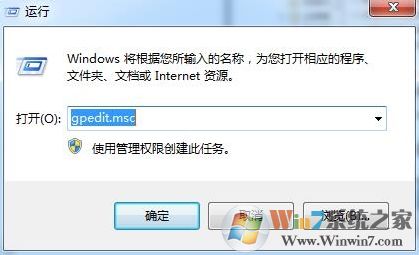
2、打开“组策略编辑器”窗口,依次找到(计算机配置—Windows配置—安全设置—本地策略---用户权利指派)目录.在右侧窗口中双击“更改系统时间”选项,如图所示。如图:
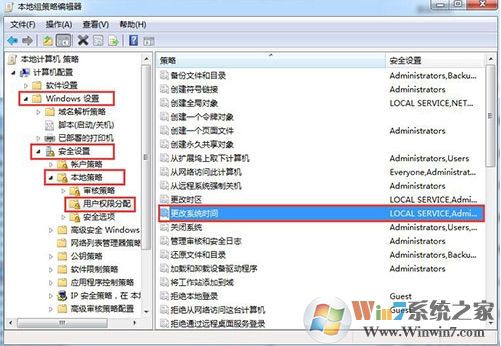
3、在打开的对话框中单击“添加用户或组”按钮,如图所示。如图:
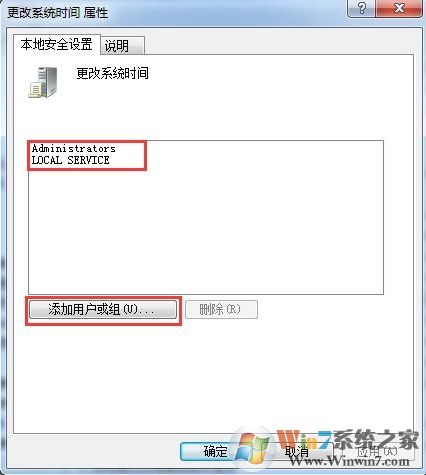
4、在弹出的对话框中将相应的账户添加进来即可,最好是先用Administrator身份进入。添加的相应账户可以是Admlnlnrator,如图所示。如图:
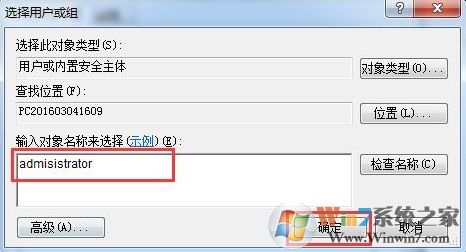
方法二:
1、按“win+r”组合键,打开“运行”对话框,输入“regedit”命令.依次展开(HKEY-LOCEAL-MACHINE\SOFTWARE\MICROSOFT\WINDOWS\CURRENT VERSION\EXPLORER\CONTROLPANEL\NAMESPACE\DATE-TIME)在右侧窗口中右击 “module”选项,在弹出的快捷菜单中选择”修改”命令,如图所示。
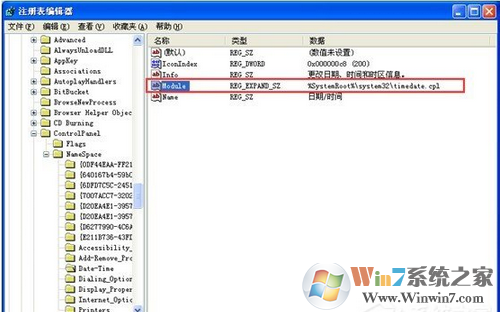
2、打开“编辑字符串”对话框.如图所示.其“数值数据”的值为“%SYSTEROOT%SYSTEM32\TEMEDATE.CPL”就是原系统时间日期程序的动态库。从其他电脑中复制该文件,路径为c:\windows\syste32\timedate.cpl然后将本机的cpl文件替换掉即可。
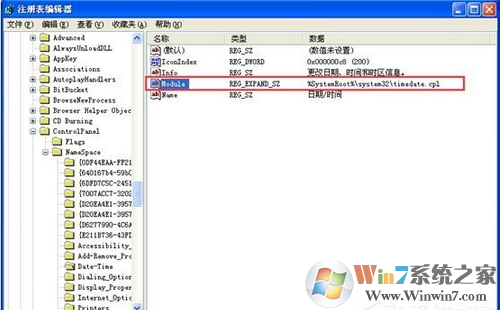
总结:以上就是win7系统无法修改时间和日期的2种解决方法了,希望对大家有帮助。